可能很多人对静态路由配置还不是特别的了解,没有关系,下面我们就主要讲解静态路由配置的详细步骤和具体细则,希望对您有所帮助。实验之前先来介绍相关的概念:静态路由:有网络管理员在路由器配置上手工添加路由信息以实现路由的目的;与之对应的还有动态路由:根据网络或流量的变化,路由协议会自动调整路由信息以实现路由。
静态路由配置:
Router<config>#iproutenetwork[mask]{address|interface}[distance][permanent]
Router<config>#iproute目标网段IP地址目标网段掩码直连接口IP地址/本地路由器的物理出口的接口名称
即在C类网络中,PC1经过3个路由器和PC2进行通讯,e指的是以太口接口,s指的是串口接口,*指的是DCE端,需要设时钟频率。1/0、0/0、0/1指的是接口类型。详细拓扑图如下:
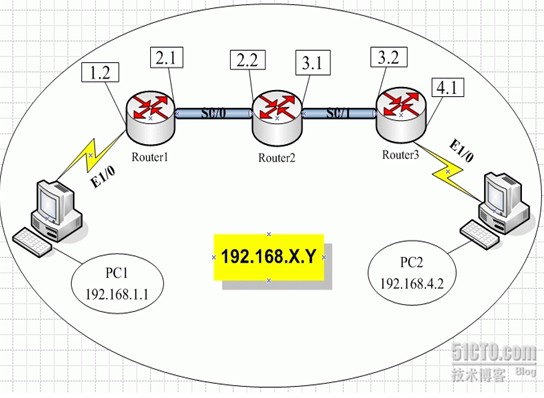
试验过程:
一、连接PC机和路由器
二、对路由器进行静态路由配置
三、对虚拟PC进行配置和测试
PC机和路由器连接:
用模拟器模拟出3个路由器和PC机,具体的参数进行静态路由配置:选3个路由器,勾选虚拟PC,设备类型这里选的是3640,选择IOS文件的存放位置,计算出idle值后,确定,然后选择输出目录的路径,之后点击下一步。如下图所示:
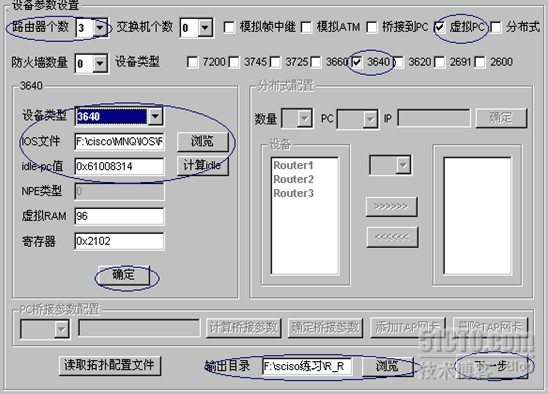
3个路由器的具体参数设置,先选Router1,设备类型3640,模块设置,Slot0:选NM-4T,Slot1:选NM-1E,然后“确定Router1配置”,如下:
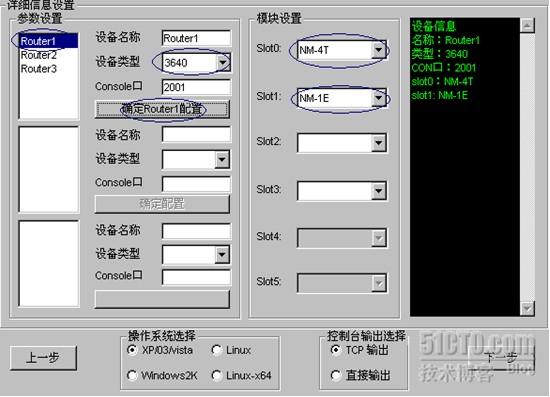
和静态路由配置中的Router1一样来配置Router2,只是模块设置下的Slot1不用再选了,它只用串口接口就行,不用以太口接口,如下:
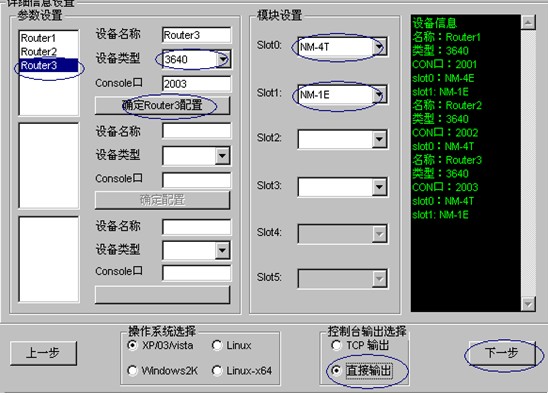
Router3的设置和Router1的设置一样。设置好Router3以后,控制台输出选择选“直接输出”,之后“下一步”:和上一步雷同,将剩下的端口进行连接,具体端口之间的连接为:
Router1S0/0<---->Router2S0/0
Router2S0/1<---->Router3S0/1
VPCSV0/1<---->Router1E1/0
VPCSV0/2<---->Router3E1/0
连接完成后选“生成.BAT文件”,之后“退出”即可。
























